怎么解决电脑进入睡眠模式无法打开屏幕 电脑进入睡眠模式无法打开屏幕的解决方法
时间:2017-07-04 来源:互联网 浏览量:
今天给大家带来怎么解决电脑进入睡眠模式无法打开屏幕,电脑进入睡眠模式无法打开屏幕的解决方法,让您轻松解决问题。
很多人会遇到电脑自动进入睡眠的状态,但是无论是点击鼠标,还是敲击键盘,都不能唤醒睡眠的电脑。具体方法如下:
1遇到睡眠不能自动唤醒的这种情况,应该点击开机开关,通常都能打开电脑。
 2
2如果点击一下开机键,还是不能开启已经处于睡眠状态的电脑,可以查看硬盘指示灯,因为电脑处于睡眠状态的情况下,硬盘灯是处于闪烁状态的。
 3
3如果硬盘灯不亮了,那就是睡眠时间很长,已经自动进入关机状态了(仍然属于异常状态),此时再长按开机键,就能彻底关闭电脑了。再重新按开机键,开机之后,最好按F8键,再使用上下键调整到安全模式(按回车Enter键进入)。
 4
4使用Windows+E快捷键,调出资源管理器→打开控制面板→系统和安全→电源选项。
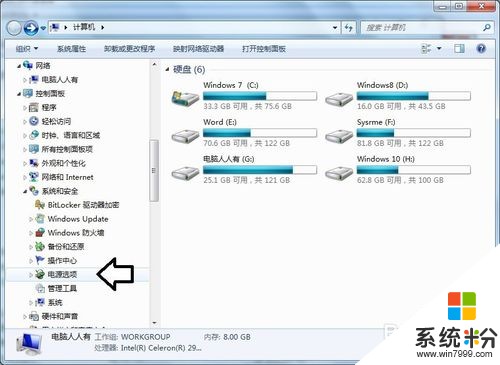 5
5平衡(推荐)→更改计划设置。
 6
6使计算机进入睡眠状态→选择更长时间或者选择从不→保存修改。
 7
7这种情况通常是出现在更新显卡驱动之后发生的(之前是能够正常唤醒的)。如果还是想要使用睡眠,那么就要将显卡驱动程序及时回滚。步骤是:使用Win+R调出运行,在其中输入:devmgmt.msc 回车(Enter)打开设备管理器。
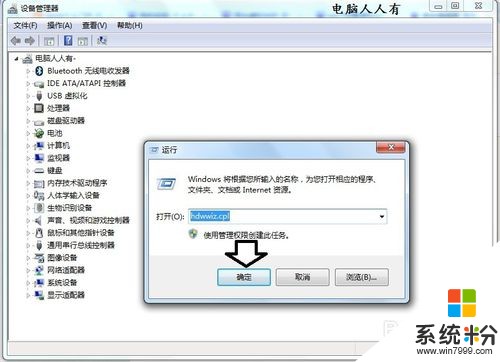 8
8定位到显示适配器→右键显卡设备→属性→回滚驱动程序(按部就班完成即可回滚原有驱动程序的操作)。

以上就是怎么解决电脑进入睡眠模式无法打开屏幕,电脑进入睡眠模式无法打开屏幕的解决方法教程,希望本文中能帮您解决问题。
我要分享:
电脑软件热门教程
- 1 如何用两台电脑连起来打游戏 用两台电脑连起来打游戏的方法
- 2 用电脑怎么打印图片 电脑上如何打印图片
- 3 路由器网址打不开进不去怎么解决路由器网址打不开进不去的解决方法
- 4Win7系统下有什么办法可以解决无线路由器信号不
- 5组装电脑的八个实用技巧
- 6魅蓝3S怎样录入指纹? 魅蓝3S录入指纹的方法?
- 7chrome如何使用迅雷下载文件?谷歌浏览器点击下载不启动迅雷如何解决 chrome如何使用迅雷下载文件?谷歌浏览器点击下载不启动迅雷怎样解决
- 8wifi怎么用? wifi工作原理分析及解决技巧 wifi用的方法有哪些? wifi工作原理分析及解决技巧
- 9如何去除“360网速保护正在为IE浏览器提速” 去除“360网速保护正在为IE浏览器提速”的方法有哪些
- 10怎样将大耳机也能在手机,平板电脑上视聊听歌 将大耳机也能在手机,平板电脑上视聊听歌的方法
